Comment récupérer des photos du disque dur ?
- Accueil
- Astuces
- Récupération de données
- Comment récupérer des photos du disque dur ?
Résumé
Retrouvez vos précieux souvenirs et récupérer des photos du disque dur grâce à ces méthodes simples. De l'utilisation de la corbeille à celle des logiciels de récupération de photos et des utilitaires de sauvegarde, ce guide vous accompagnera à chaque étape.
Table des matières
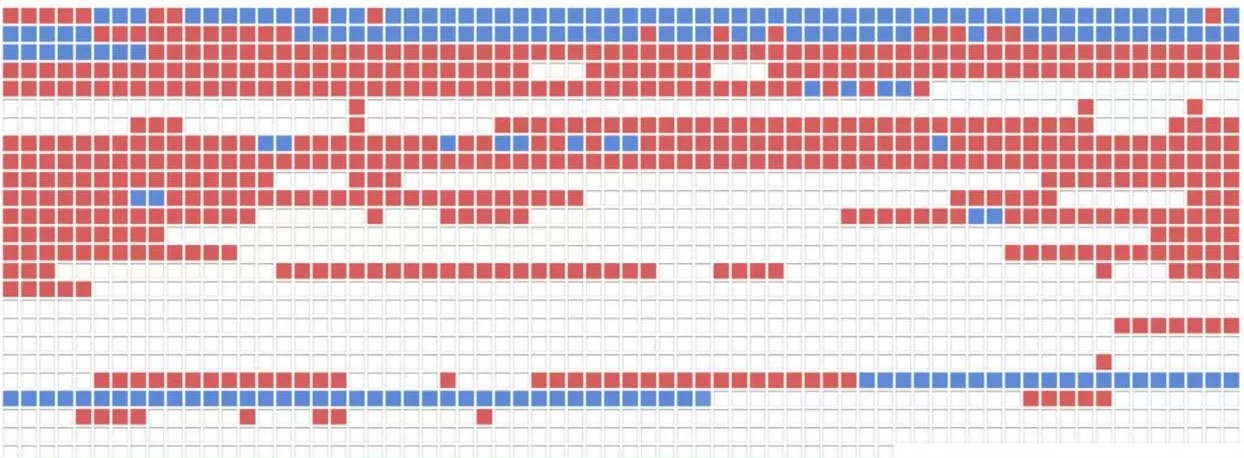
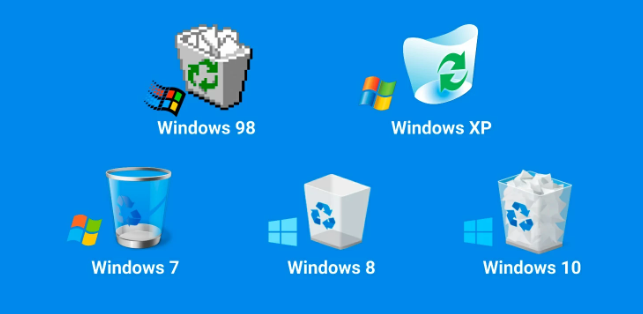
Renee Undeleter est un logiciel conçu spécialement pour récupérer les données de l’ordinateur. Si vous supprimez par erreur les fichiers importants, effacez la Corbeille ou formatez le disque dur, ce logiciel peut vous aider à retrouver les données. Ce logiciel comprend quatre fonctions, y compris Analyse Rapide (Partition), Analyse Complète (Partition), Analyse Complète (Disque) et Création du miroir. Renee Undeleter peut retrouver les fichiers perdus de façon simple et efficace. C’est bien pratique.

Récupérer les données sur tout type de carte SD Supporter la carte SD originelle, SDHC et SDXC
Récupérer tout type de fichier Retrouver les images, les vidéos, les audios, les fichiers compressés, etc.
Simple à utiliser Les débutants peuvent récupérer les fichiers tout seul.
Prendre en charge de divers appareils Récupérer depuis la carte SD, la clé USB, le PC, le Macbook, etc
Fonctionner sous Les systèmes Windows et Mac
Types de carte SD La carte SD originelle, SDHC et SDXC
Formats de fichiers Photos, vidéos, audio, etc
Utilisation simple Récupérer en un clic
TéléchargerTéléchargerTéléchargerDéjà 113654 personnes l'ont téléchargé !




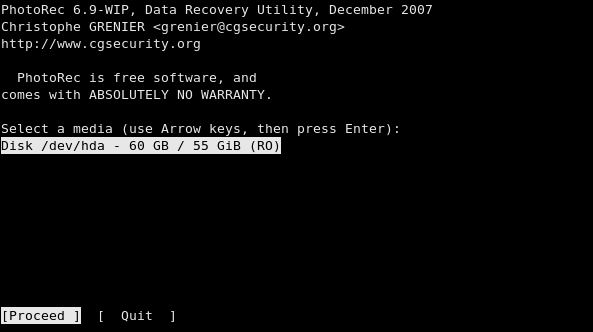
Cons :
- Peut ne pas garantir une récupération complète
- Pas de convivialité
- Certains fichiers peuvent être irrécupérables en raison de certains scénarios, tels que l'écrasement ou le formatage du disque dur.
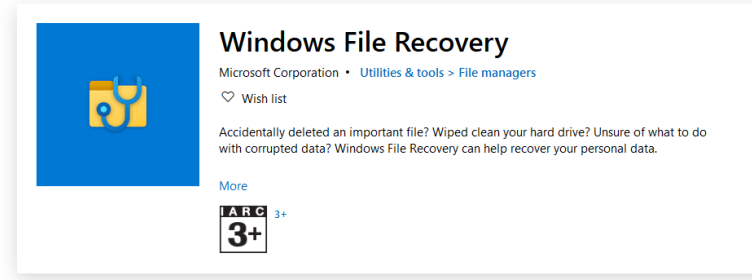
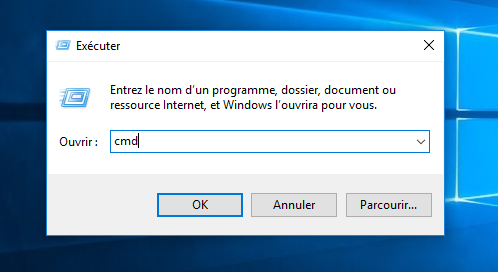
winfr source: destination
winfr C: C:\Users\YourUsername\Desktop
- Il n'est pas nécessaire d'utiliser un logiciel tiers.
- Assure que les photos supprimées ne sont pas écrasées pendant la récupération.
Cons :
- Impossible de prévisualiser les photos supprimées
- Fonctionne mieux si les photos ont été supprimées récemment et qu'aucune modification n'a été apportée au disque dur.
- Il peut ne pas être efficace pour récupérer des photos qui ont été supprimées il y a longtemps.

Multiples fonctions Disposer des fonctions de sauvegarde, de restauration et de clonage.
Divers modes de sauvegarde Sauvegarder le système Windows, le disque dur, la partition et les fichiers.
Utilisation simple et rapide La vitesse de sauvegarde peut atteindre 3 000 Mo/s.
Technologies avancées Sauvegarder les fichiers et en même temps travailler sur le PC avec la VSS. Sauvegarder les fichiers différents avec la sauvegarde différentielle et incrémentielle.
Fonctionner sous Windows 10, 8.1, 8, 7, Vista et XP.
Multiples fonctions Disposer des fonctions de sauvegarde, de restauration et de clonage.
Divers modes de sauvegarde Sauvegarder le système Windows, le disque dur, la partition et les fichiers.
Utilisation simple et rapide La vitesse de sauvegarde peut atteindre 3 000 Mo/s.
TéléchargerTéléchargerDéjà 2000 personnes l'ont téléchargé !Articles concernés :
Un guide complet pour récupérer les données d'un disque dur en panne
01-04-2024
Louis LE GALL : Apprenez à récupérer les données d'un disque dur en panne grâce à notre guide complet. Nous vous montrerons...
Partition perdue sur le disque dur externe : Comment récupérer vos données précieuses
13-12-2023
Louis LE GALL : Apprenez à récupérer votre partition perdue sur le disque dur externe à l'aide de diverses méthodes et logiciels...
Maîtriser la récupération du disque dur Western Digital
13-03-2024
Louis LE GALL : Apprenez à maîtriser la récupération du disque dur Western Digital à l'aide d'un guide complet, comprenant des conseils...
Récupération du disque dur Toshiba : un guide étape par étape
13-03-2024
Louis LE GALL : Apprenez une méthode pour la récupération du disque dur Toshiba avec ce didacticiel complet. Des méthodes gratuites aux...


